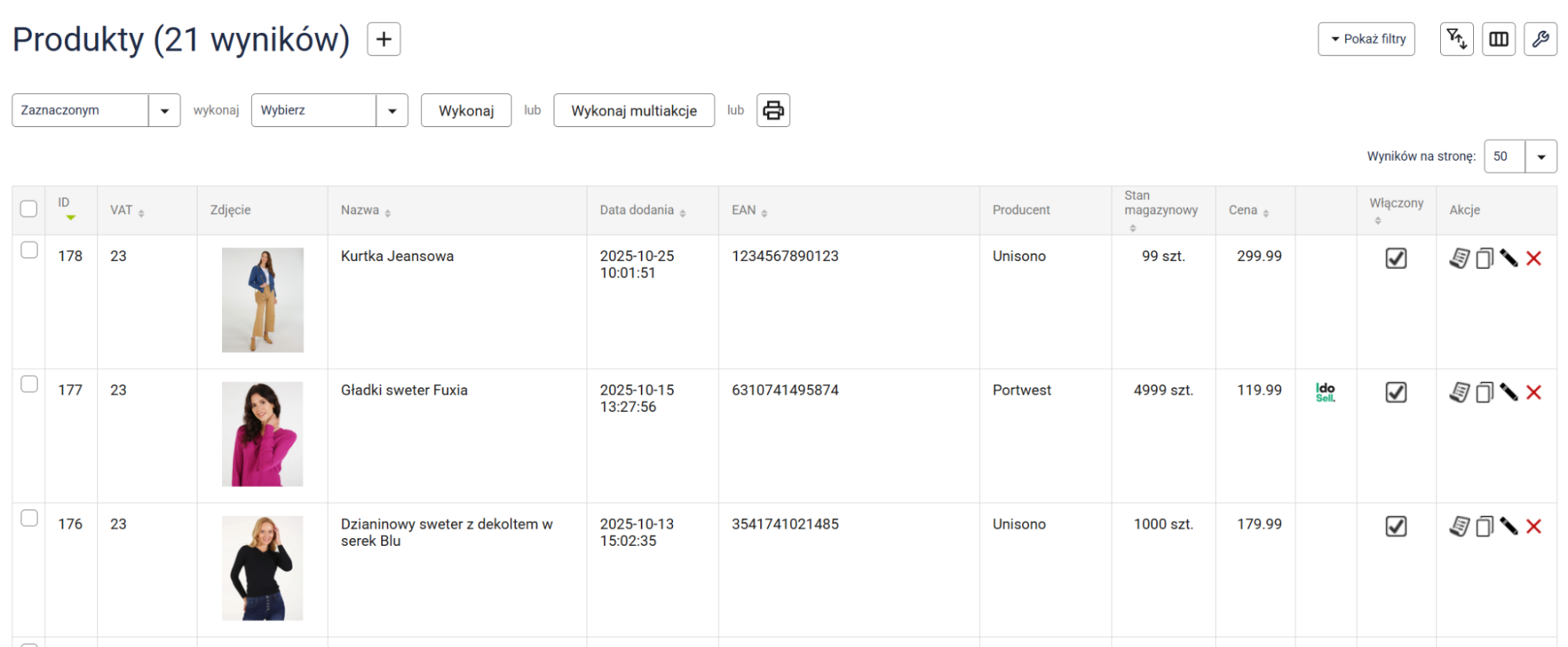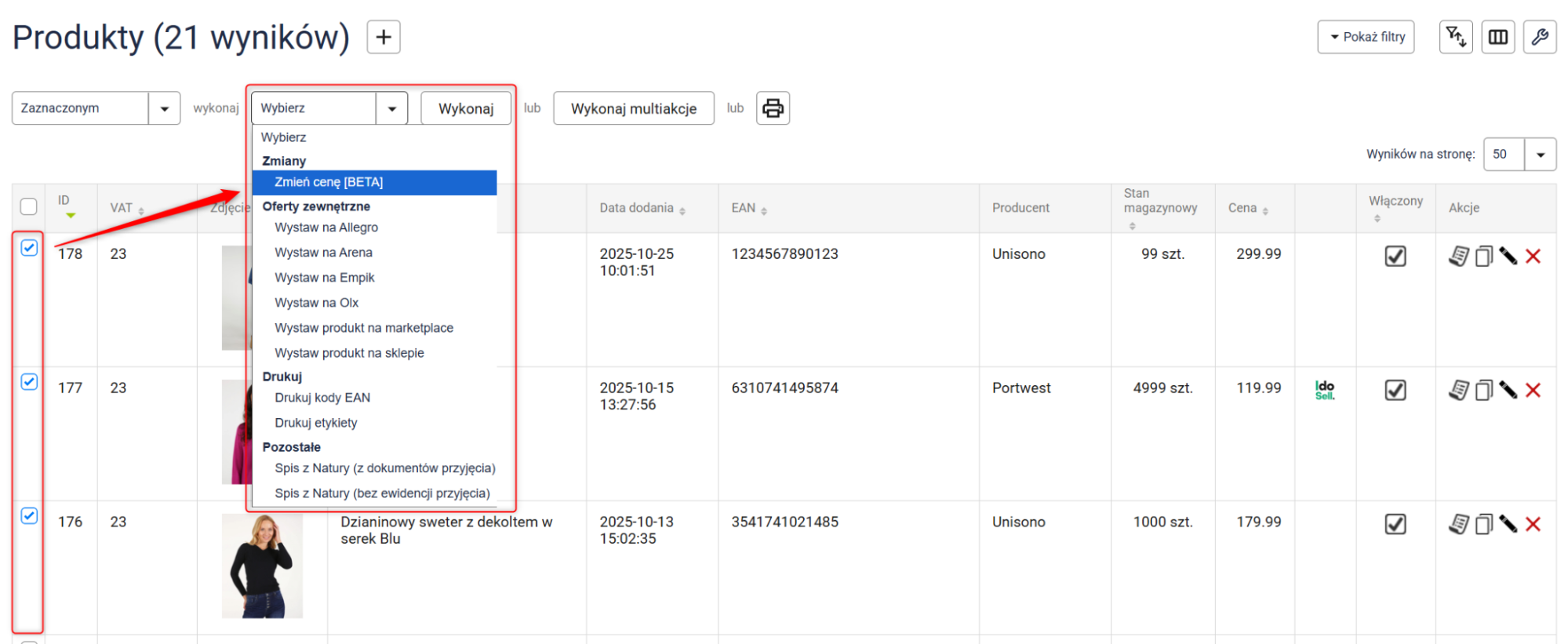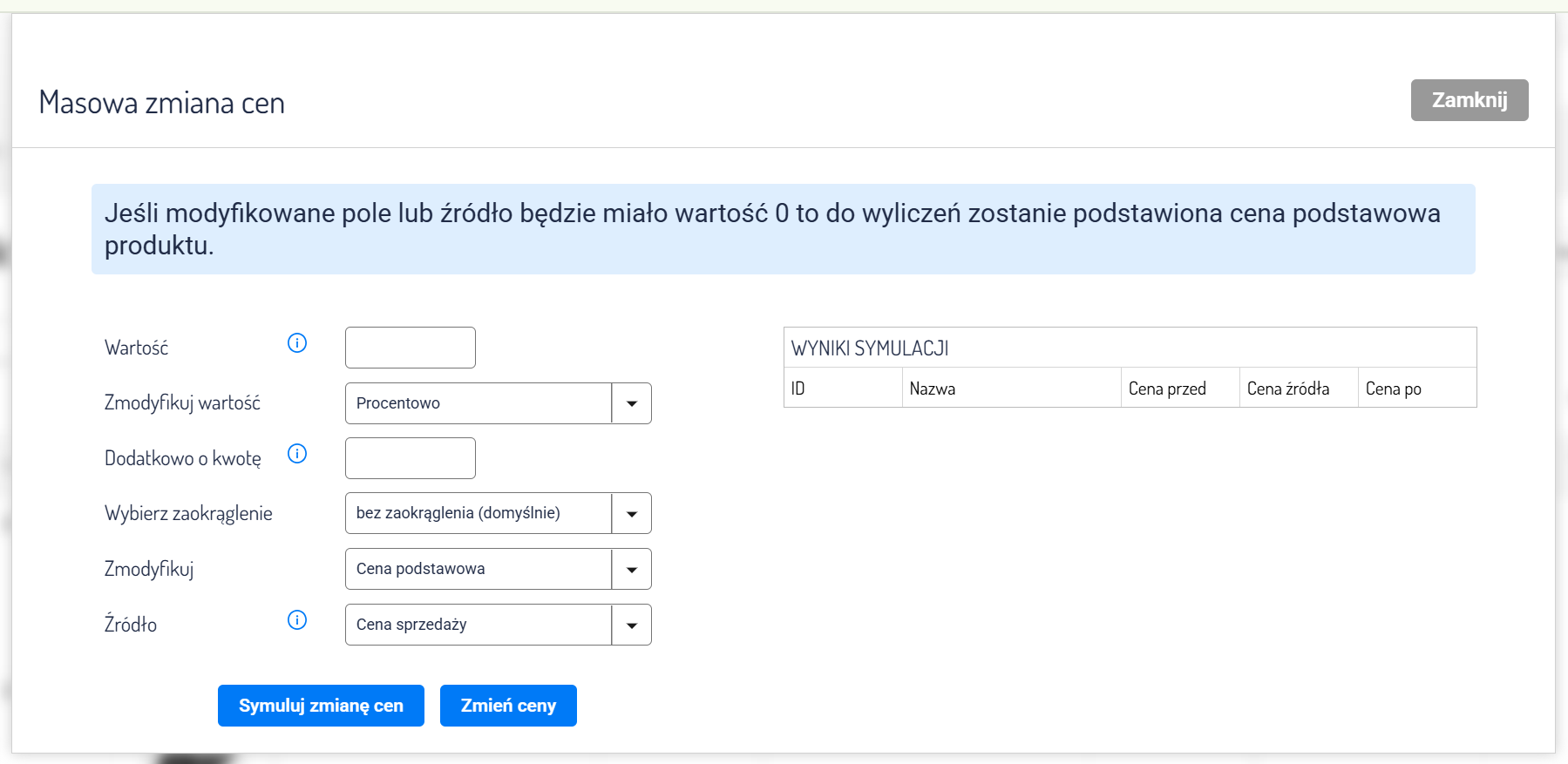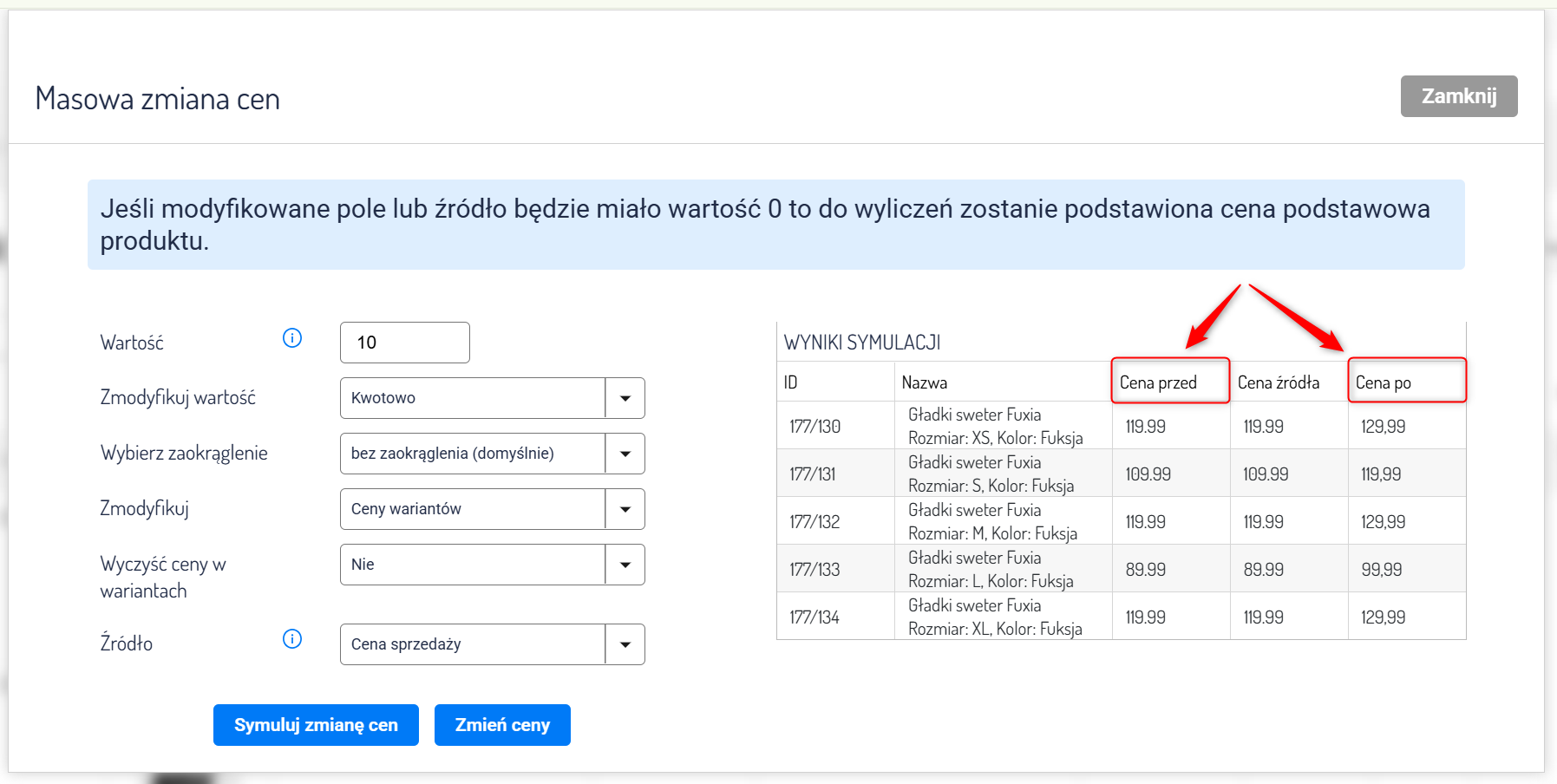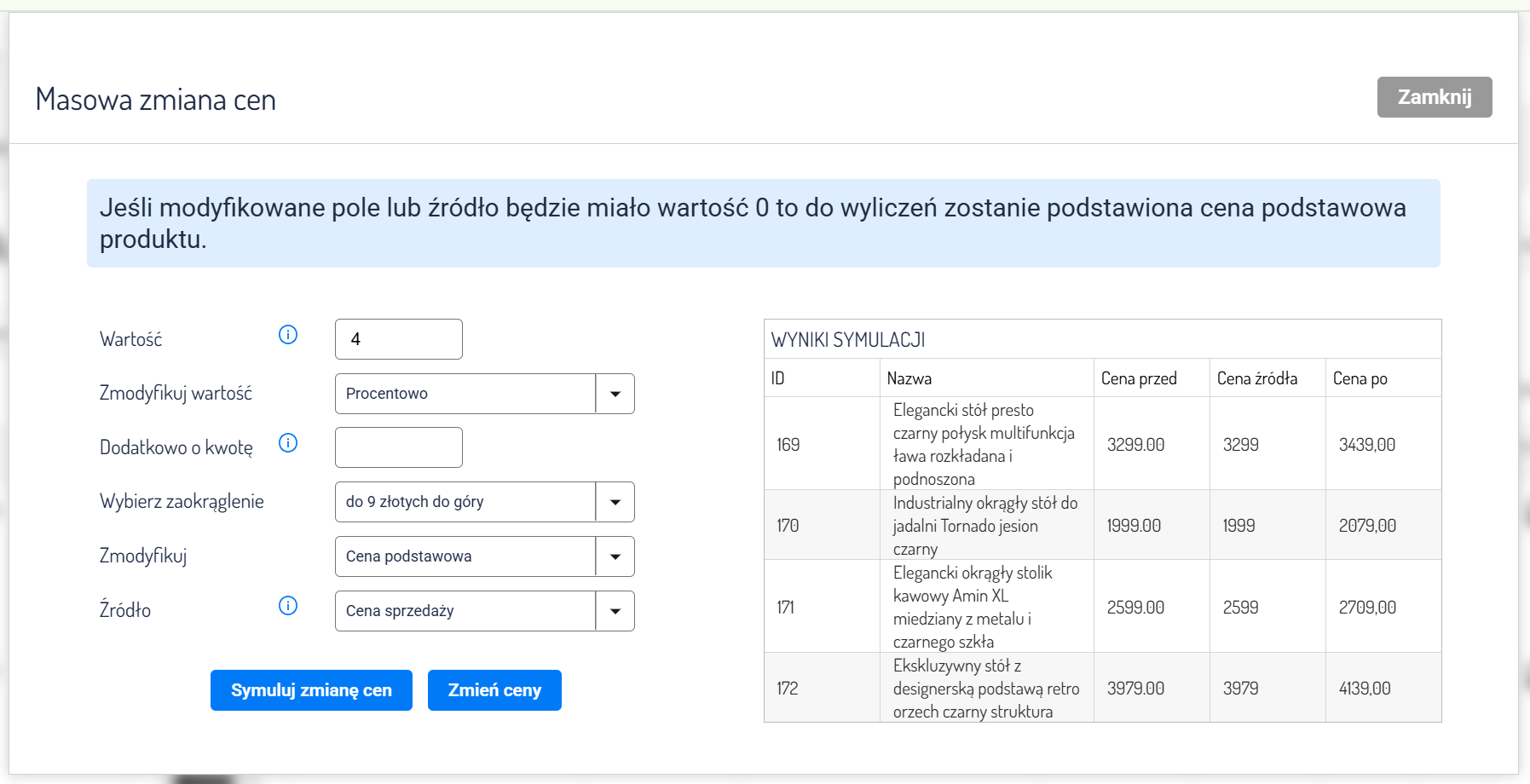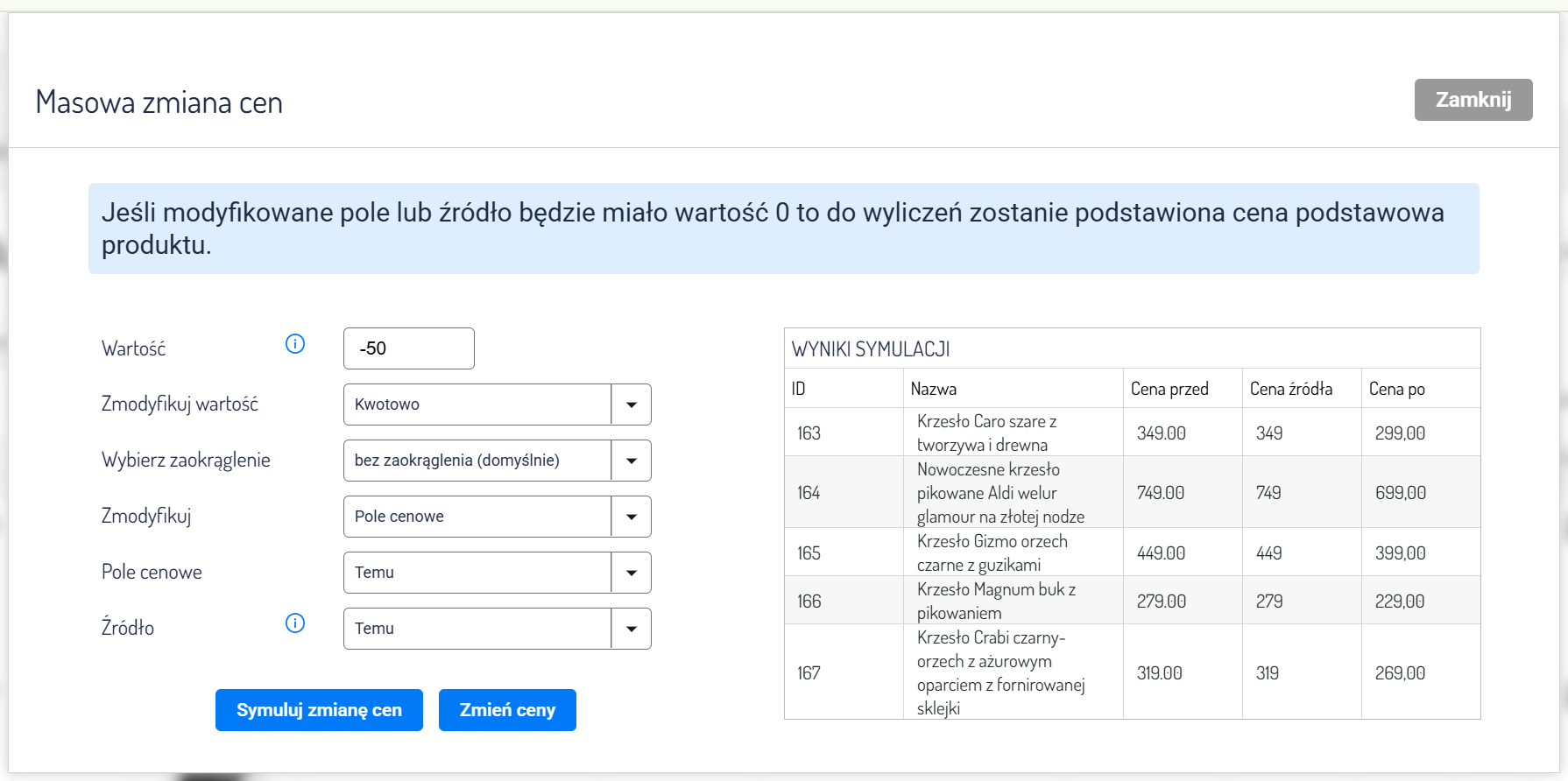Elastyczne zarządzanie cenami to istotny element każdego sklepu przy różnorodnych zmianach rynkowych, zmiennej dostępności towarów czy planowanych akcjach promocyjnych. W Sellasist możesz
szybko aktualizować wszystkie typy cen — podstawowe, promocyjne, zakupu oraz ceny wariantów. Co więcej, możesz także modyfikować ceny wyłącznie dla
wybranych źródeł ofert, ułatwiając sobie kontrolę sprzedaży prowadzonej jednocześnie na wielu platformach.
Masowa zmiana cen z uwzględnieniem źródła i wariantu produktu
1. Przejdź do zakładki Asortyment → Produkty.
2. Zaznacz produkty, które chcesz zmodyfikować. Następnie z rozwijanej listy wybierz opcję Zmień cenę [BETA] i kliknij przycisk Wykonaj.
3. Na ekranie zobaczysz okno masowej zmiany cen.
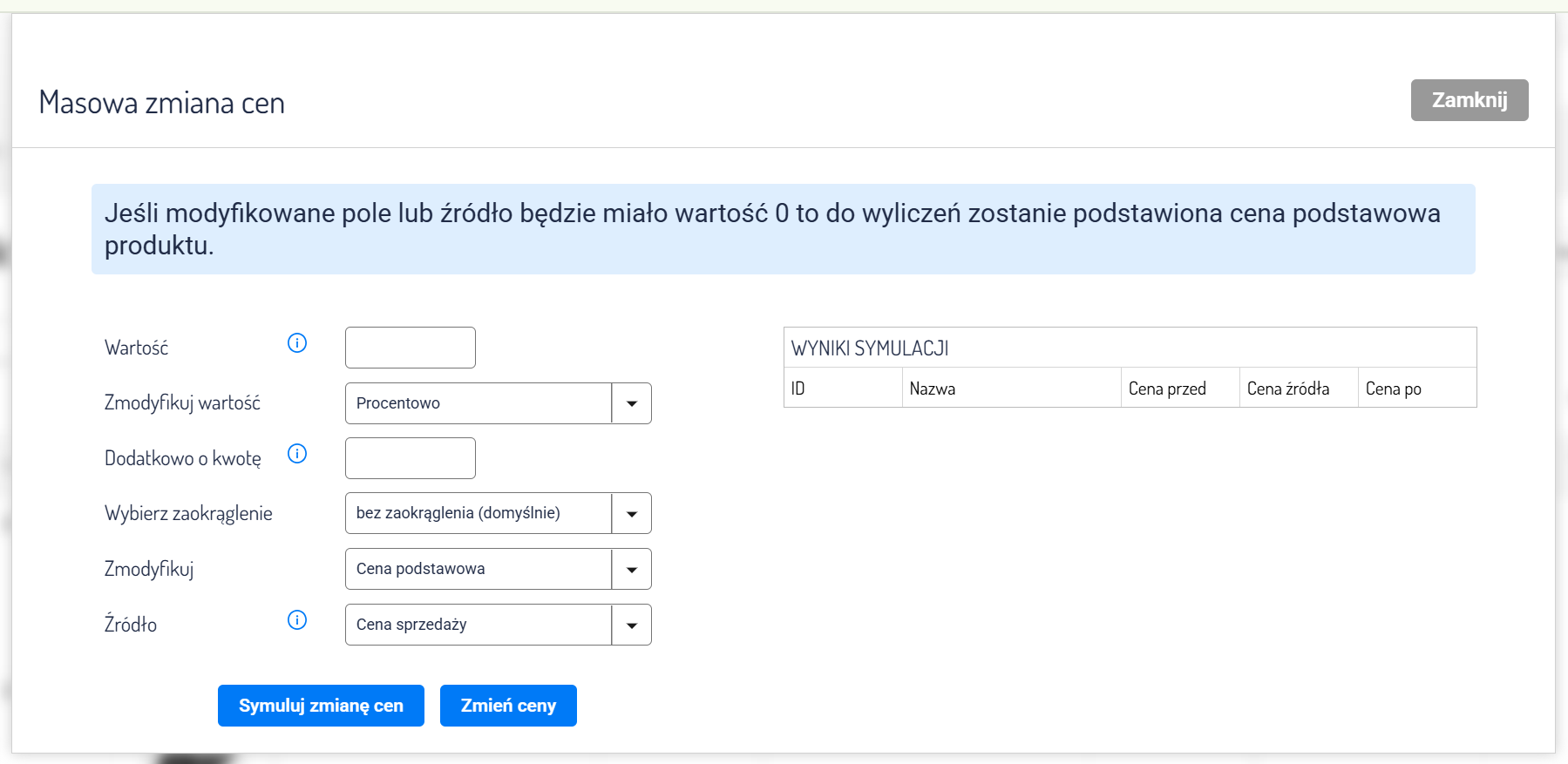
- Wartość: Określ konkretną wartość, o jaką ma zostać zmieniona cena produktu lub grupy produktów.
- Zmodyfikuj wartość: Wybierz sposób modyfikacji ceny — procentowo, kwotowo lub poprzez ustawienie nowej, stałej ceny.
- Dodatkowo o kwotę (widoczne tylko przy zmianie procentowej): Pozwala uwzględnić dodatkową zmianę o wskazaną kwotę.
- Wybierz zaokrąglenie: Określ zasady zaokrąglania nowej ceny.
- Zmodyfikuj: Wskaż, które konkretne pole cenowe ma zostać zmienione.
- Wyczyść ceny w wariantach (widoczne tylko przy zmianie cen wariantów): Wybierz Tak, jeśli chcesz usunąć wszystkie ceny wskazanych wariantów.
- Konto (widoczne tylko przy zmianie cen w ofertach): Wybierz integrację, w której mają zostać zaktualizowane ceny.
- Pole cenowe (widoczne tylko przy modyfikacji pola cenowego): Wskaż konkretny rodzaj pola cenowego do edycji.
- Źródło: Wybierz źródło ceny, względem którego zostaną wykonane obliczenia.
Aby zweryfikować zmiany przed ich wprowadzeniem, możesz zasymulować i podejrzeć nowe ceny w tabeli, klikając przycisk Symuluj zmianę cen.
3. Po zweryfikowaniu zmian, kliknij przycisk Zmień ceny.
Przykład 1
Jeśli poszczególne warianty mają różne ceny, a Ty chcesz je automatycznie podnieść o 10 zł, wpisz w pole Wartość: 10 i w polu Zmodyfikuj wartość wybierz opcję Kwotowo. Następnie w polu Zmodyfikuj wybierz Ceny wariantów, a w polu Wyczyść ceny w wariantach ustaw wartość Nie.
Wskazówka: Pamiętaj, że zaznaczenie opcji Wyczyść ceny w wariantach: Tak spowoduje usunięcie wszystkich aktualnych cen wariantów i nadanie im jednej, wspólnej ceny podstawowej. Wybierz tę opcję wyłącznie wtedy, gdy chcesz całkowicie ujednolicić ceny wszystkich wariantów.
Przykład 2
Podniesienie podstawowej ceny produktów o 4% i zaokrąglenie ceny do 9 zł w górę.
Przykład 3
Obniżenie ceny w polu cenowym Temu o 50 zł na podstawie tego samego pola cenowego.
Dzięki masowej zmianie cen szybko zareagujesz na sytuację rynkową i utrzymasz spójność oferty w wielu kanałach sprzedaży. Wykorzystując dostępne opcje, możesz precyzyjnie dostosować ceny do swoich potrzeb i uniknąć ręcznej edycji wielu produktów. To proste narzędzie, które znacznie usprawni Twoją codzienną pracę z asortymentem.